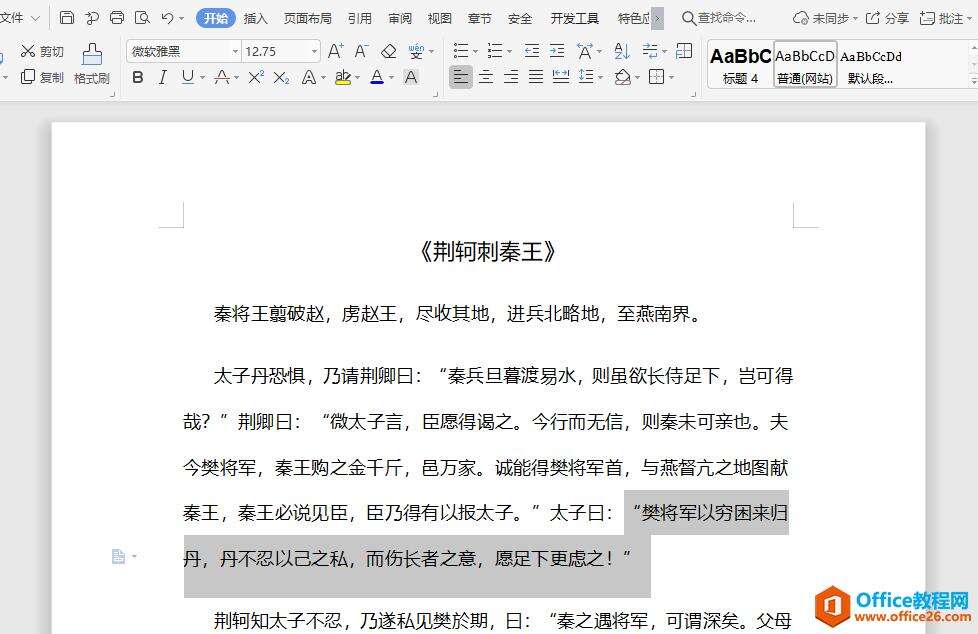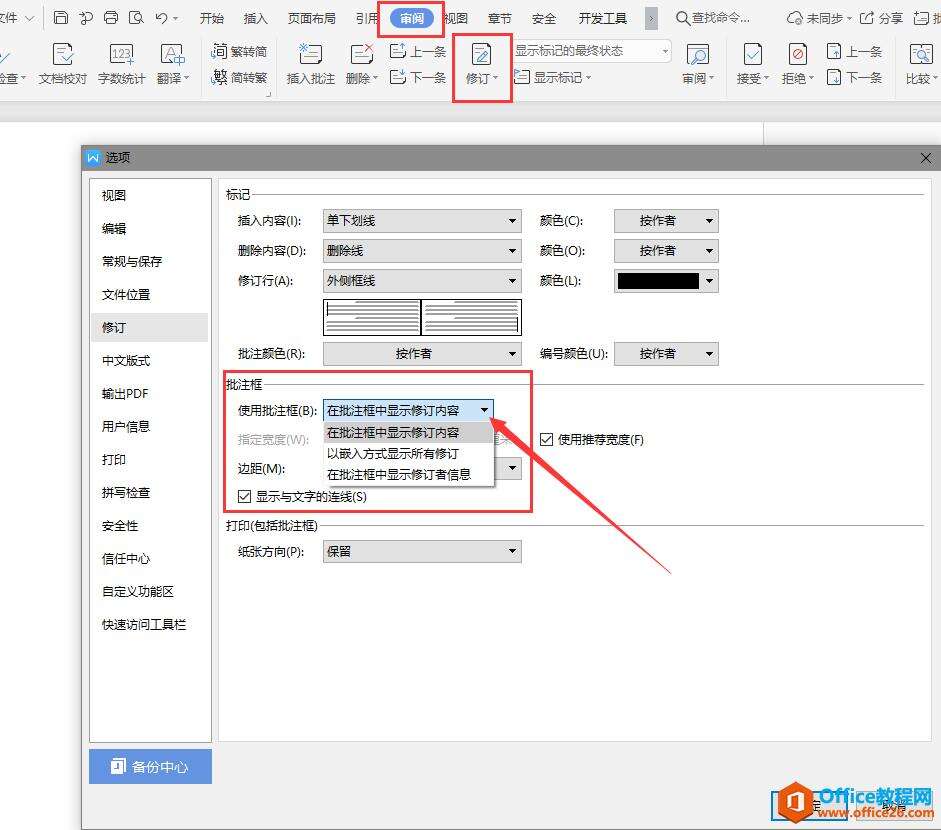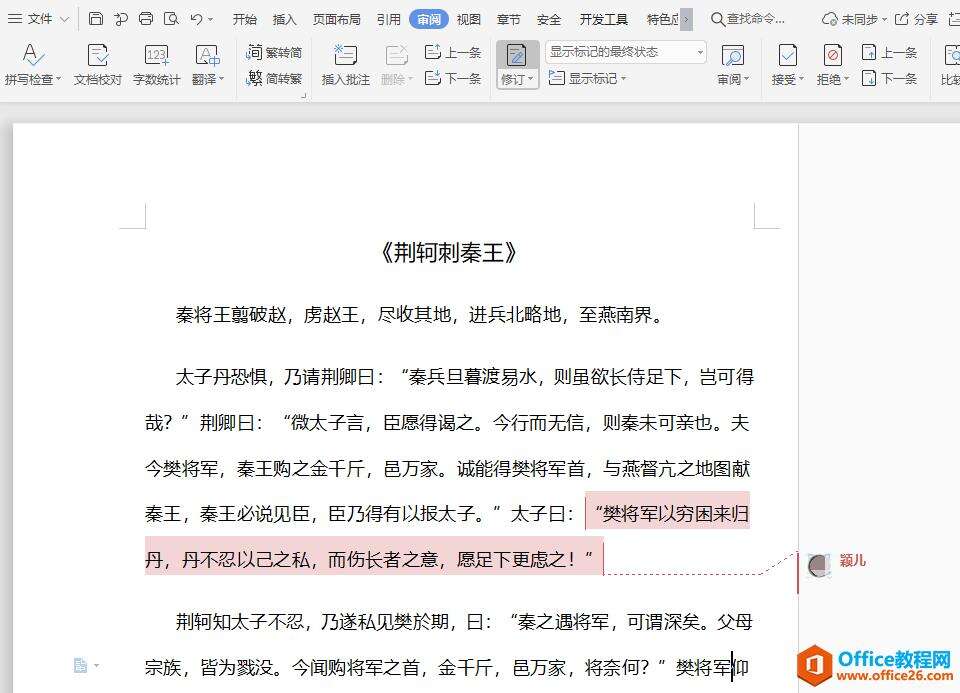WPS 如何在word文档里做标注
办公教程导读
收集整理了【WPS 如何在word文档里做标注】办公软件教程,小编现在分享给大家,供广大互联网技能从业者学习和参考。文章包含286字,纯文字阅读大概需要1分钟。
办公教程内容图文
点击工具栏中的【审阅】,在下拉菜单中选择【插入批注】,我们可以看到文档选中的句子变成了浅红的底色,此时是插入批注的一种显示状态,我们想要把它变成熟悉的标注样式:
点击工具栏中的【审阅】,在下拉菜单中选择【修订】,点击修订选项,在弹出的对话框中选择“在此标注中显示修订内容”:
此时的标注显示就是我们经常见到的样式了:
办公教程总结
以上是为您收集整理的【WPS 如何在word文档里做标注】办公软件教程的全部内容,希望文章能够帮你了解办公软件教程WPS 如何在word文档里做标注。
如果觉得办公软件教程内容还不错,欢迎将网站推荐给好友。